När du vill skapa en podcast är ett lämpligt ljudredigeringsprogram oumbärligt. Audacity är en av de mest populära kostnadsfria verktygen som kan hjälpa dig att professionellt redigera dina ljudprojekt. I denna guide visar jag dig hur du laddar ner och installerar Audacity på din dator så att du kan börja arbeta med din podcast direkt.
Viktigaste insikterna Audacity är ett gratis och kraftfullt ljudredigeringsprogram. Installationen är okomplicerad så länge du använder de officiella nedladdningskällorna och följer noggrant installationsprocessen.
Steg-för-steg-guide
Steg 1: Gå till nedladdningssidan
För att ladda ner Audacity, öppna din webbläsare och gå till Google. Skriv "Audacity" i sökfältet. Jag rekommenderar att du använder den officiella sidan för att säkerställa att du får den senaste versionen. Den direkta länken till den officiella nedladdningssidan är www.audacity.de.
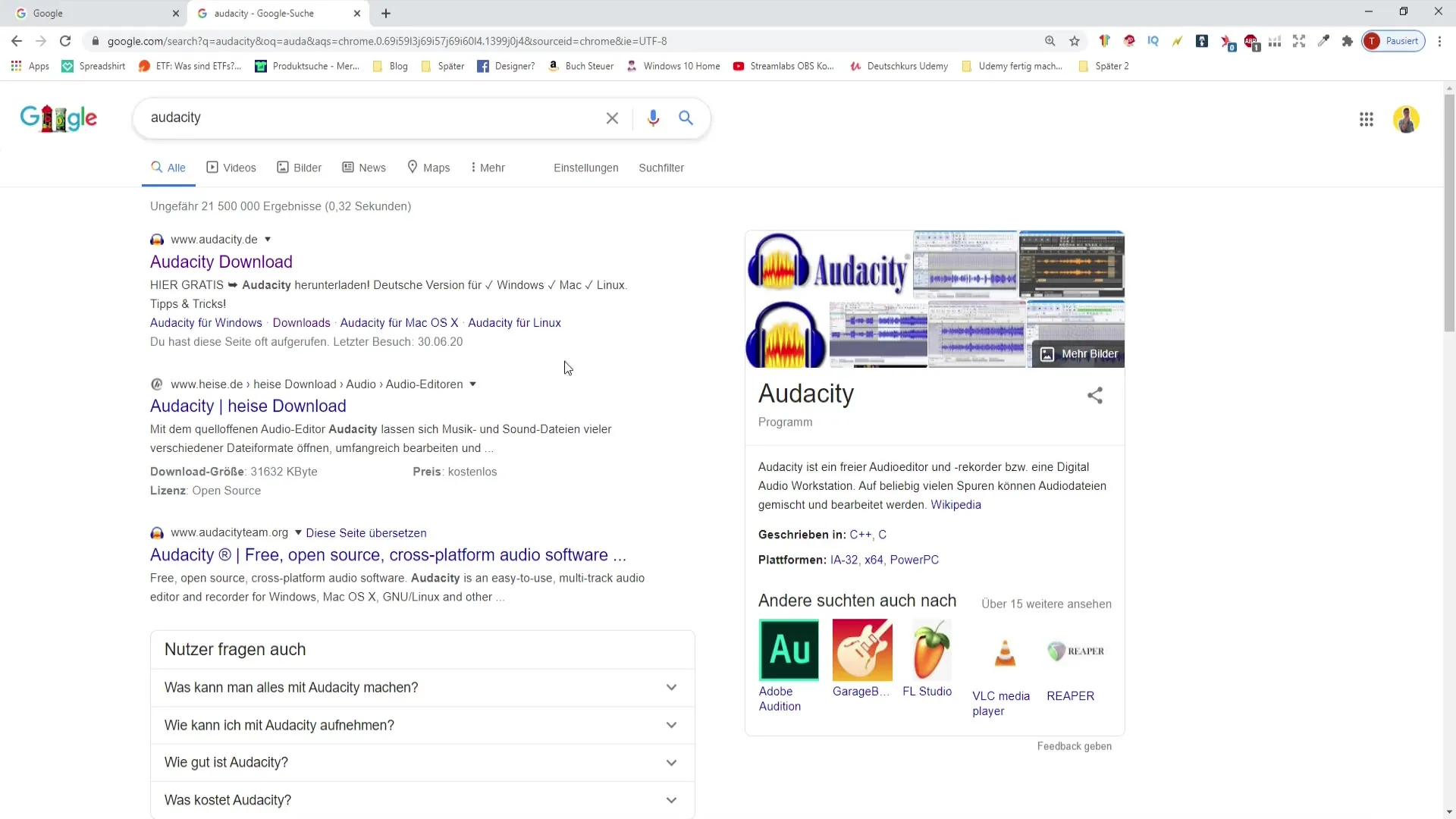
Steg 2: Ladda ner Audacity
På den officiella hemsidan hittar du knappen "Ladda ner". Klicka på den och välj det lämpliga operativsystemet för din dator—Windows, Mac, Linux eller källkod. I detta exempel klickar vi på "Windows".
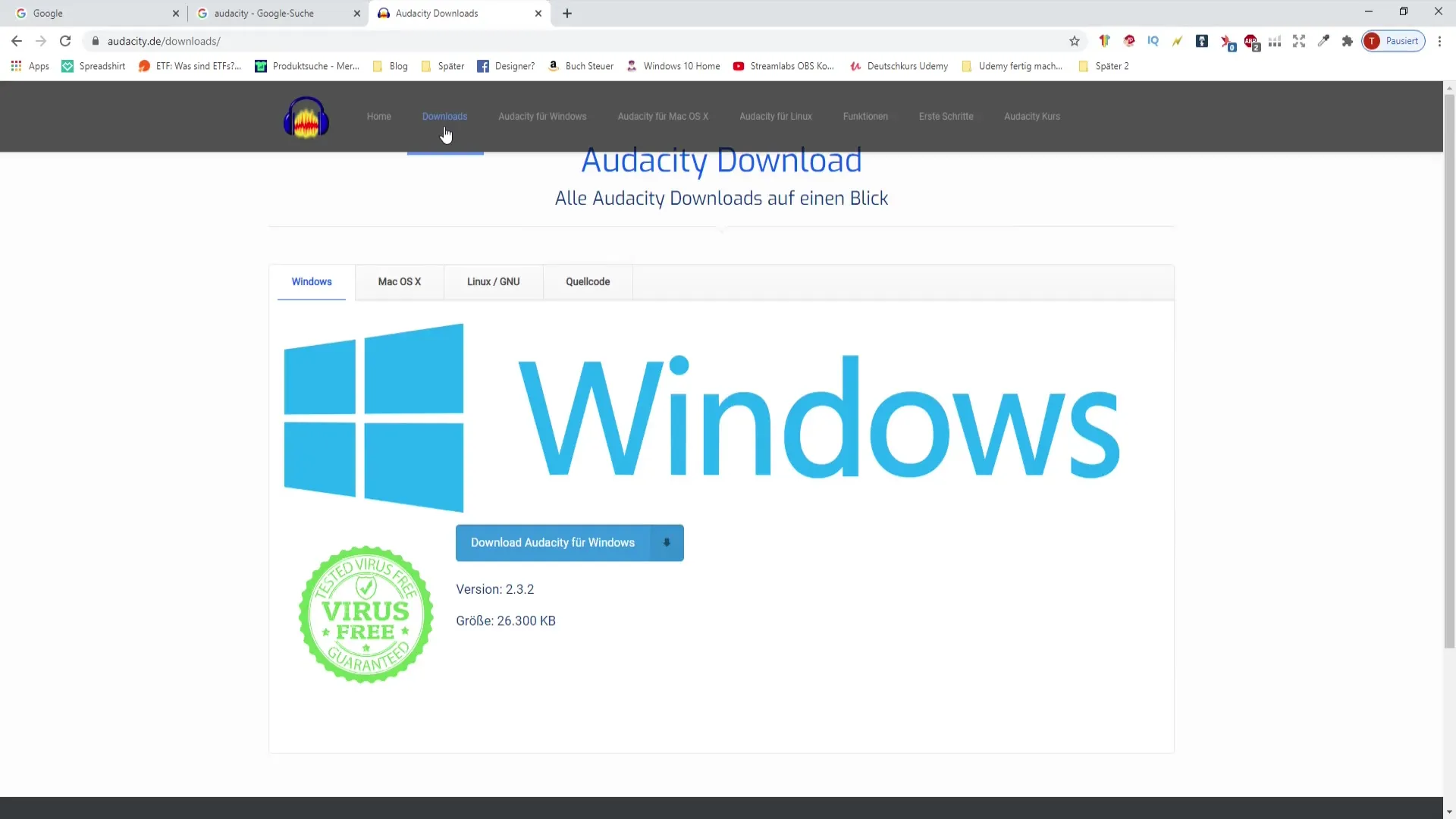
Steg 3: Starta nedladdningen
Efter att ha klickat på nedladdningsknappen uppmanas du att bekräfta nedladdningen igen. Klicka på "Starta nedladdningen från Audacity" för att börja nedladdningen. Detta görs gratis och snabbt.
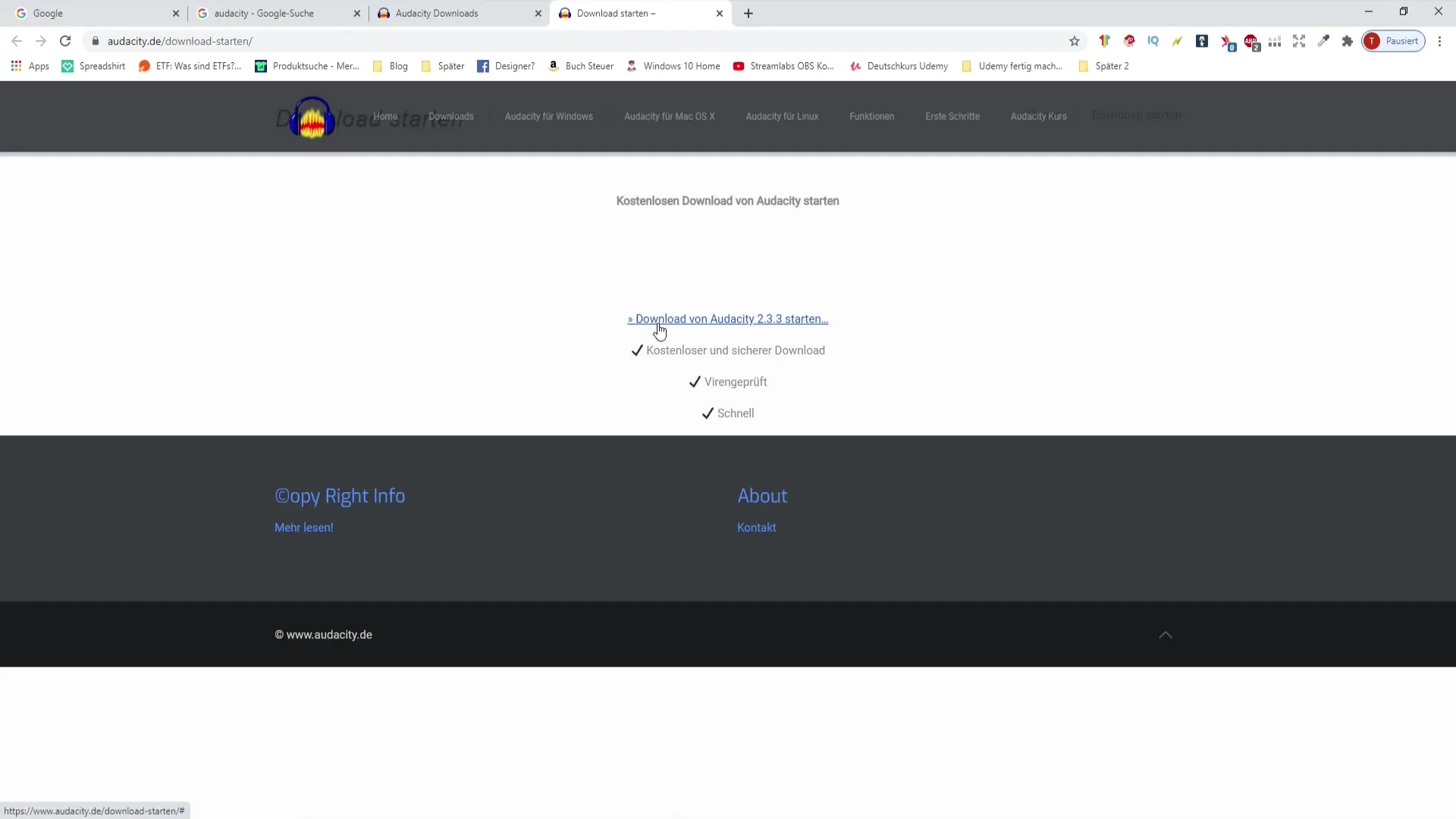
Steg 4: Öppna installationsprogrammet
När nedladdningen är klar, leta reda på filen i din nedladdningsmapp. Dubbelklicka på den nerladdade filen för att starta installationsprocessen.
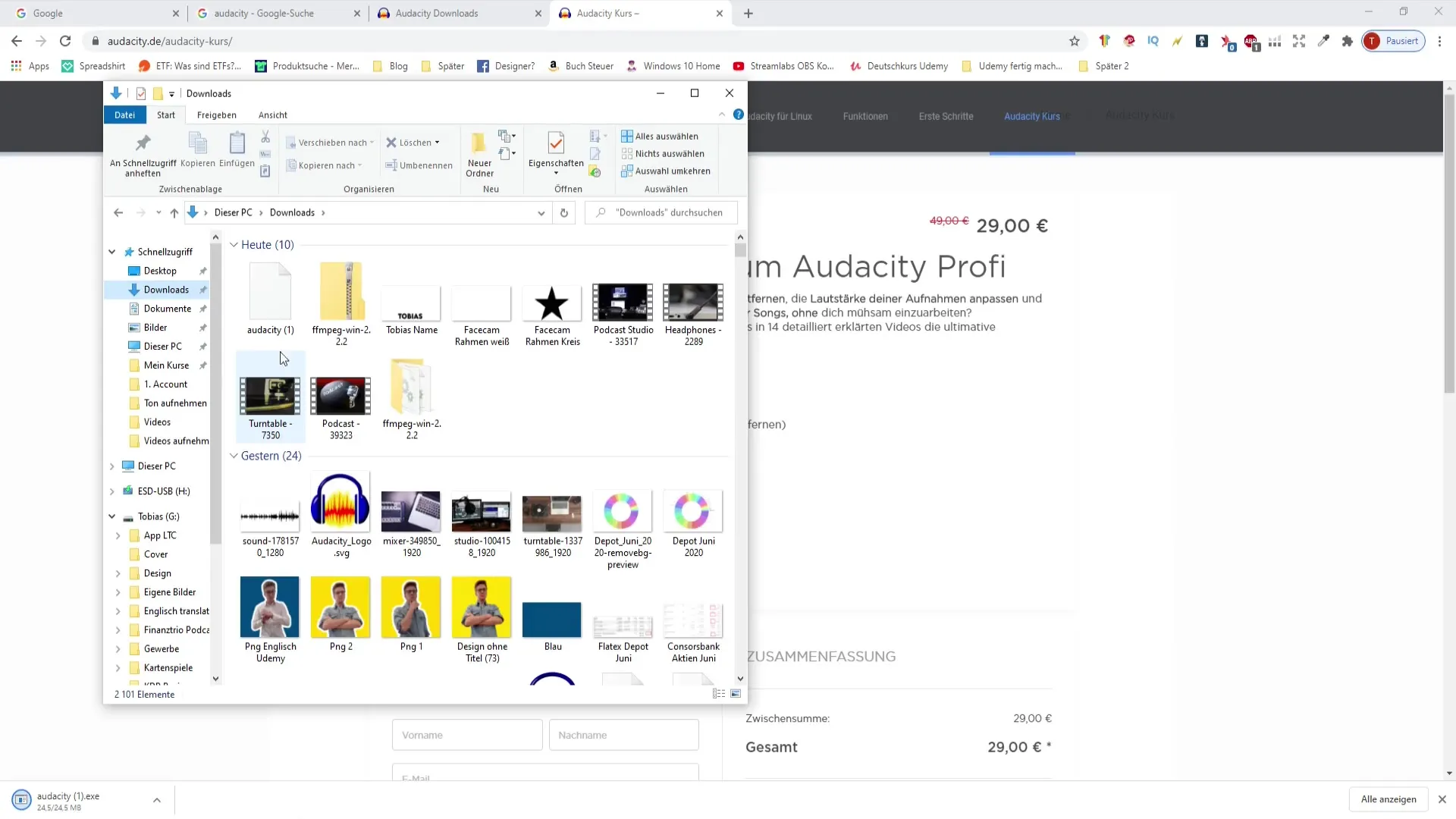
Steg 5: Installera Audacity
Efter dubbelklicket öppnas installationsfönstret. Tryck på "Installera". Under installationen kommer du att behöva trycka flera gånger på knappen "Nästa". Var noga med att inte klicka på eventuella extra mjukvaruerbjudanden som ofta är förvalda. Ta bort dessa kryssrutor innan du klickar på "Nästa".
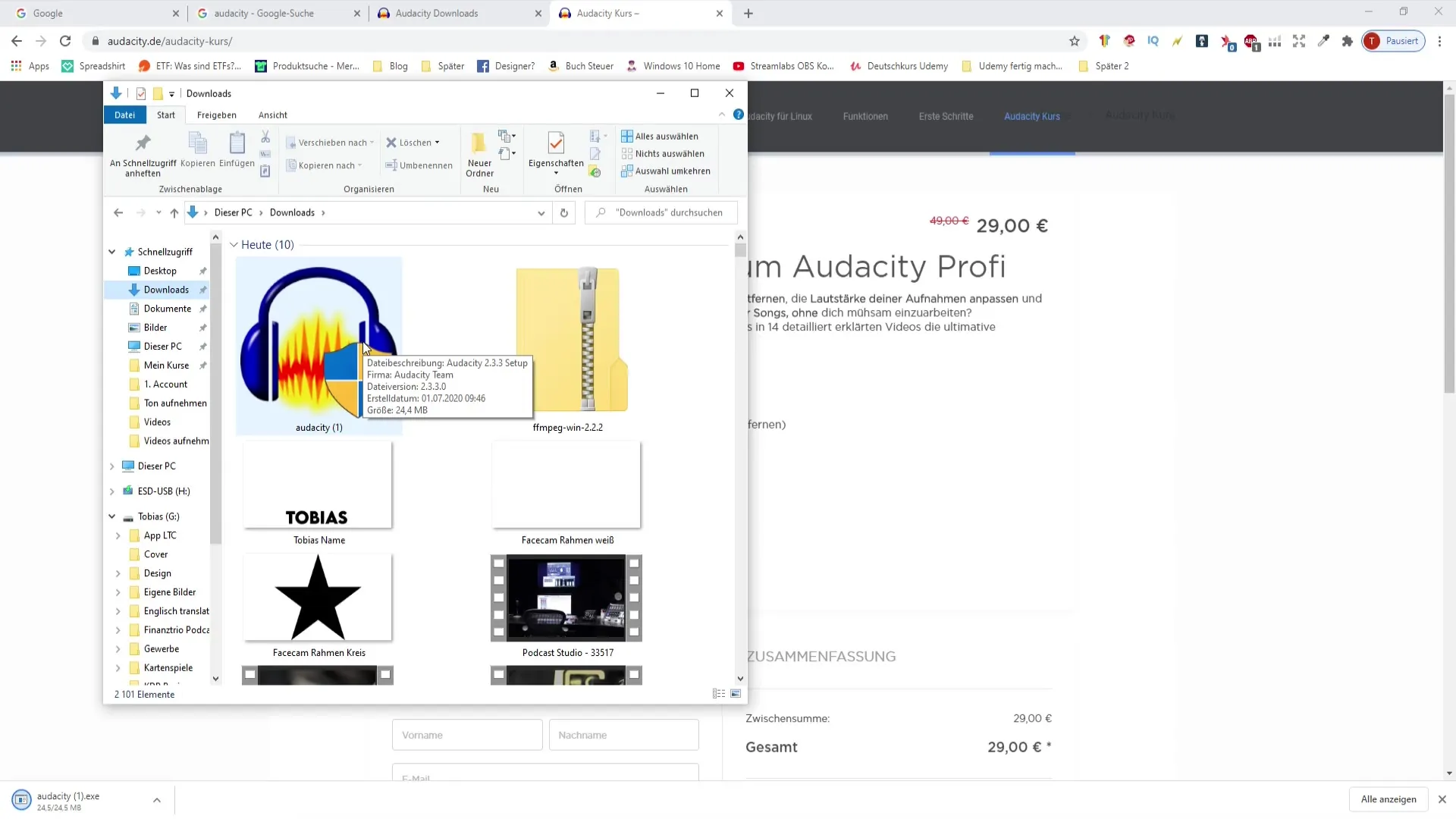
Steg 6: Slutför installationen
När du har utfört alla nödvändiga steg installeras Audacity automatiskt. Du kan också välja att öppna programmet direkt efter installationen.
Steg 7: Starta och använd Audacity
När installationen är klar kan du se en annan layout än jag. Användargränssnittet kan variera beroende på den version du laddar ned. Men oroa dig inte: Funktionaliteten förblir densamma, oavsett om den är lila, blå eller gul.
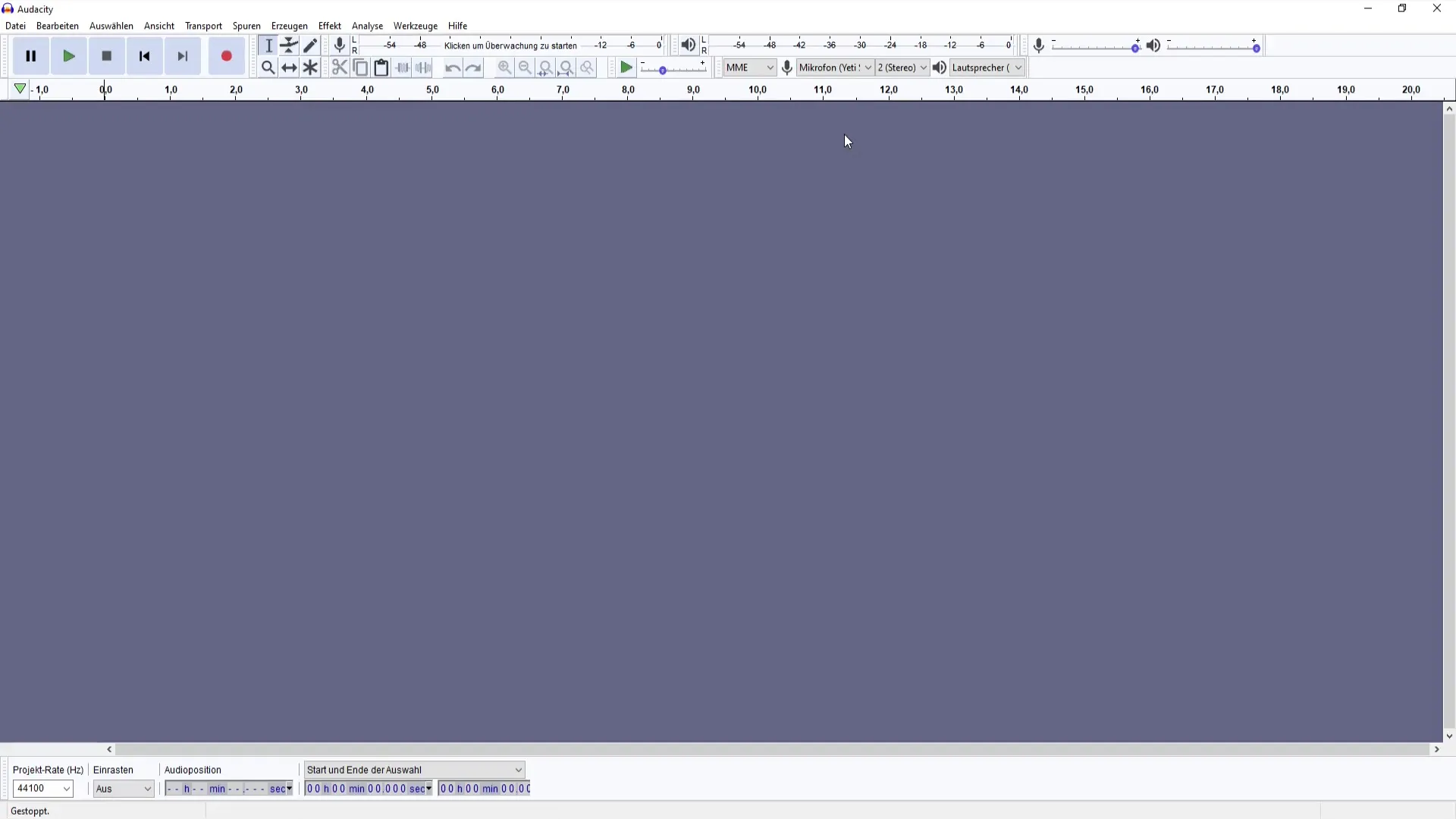
Steg 8: Felsökning
Om du stöter på problem under nedladdningen eller installationen, tveka inte att söka hjälp. Det finns många online-resurser och videokurser som kan hjälpa dig med vanliga problem med Audacity.
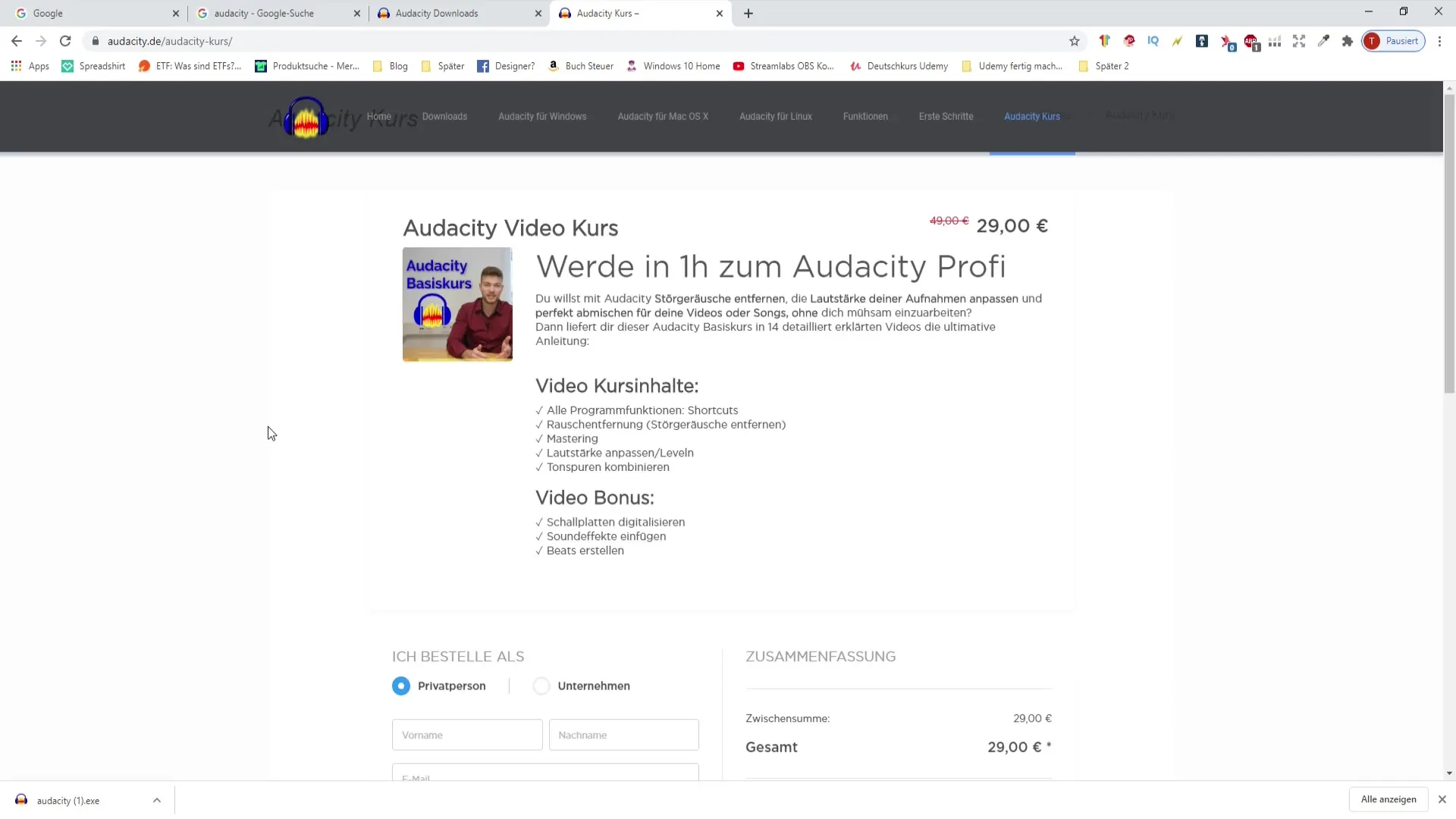
Sammanfattning
I den här guiden har du lärt dig hur du laddar ner och installerar Audacity. Stegen är tydliga, och så länge du använder de officiella sidorna och är uppmärksam under installationsprocessen kommer du inte att ha några problem. Nu är du redo att ta dina första steg inom ljudredigering!
Vanliga frågor
Hur laddar jag ner Audacity?Öppna din webbläsare, sök efter "Audacity", gå till den officiella sidan och klicka på "Ladda ner".
Är Audacity gratis?Ja, Audacity är ett gratis ljudredigeringsprogram som du kan använda obegränsat.
Var hittar jag hjälp om jag har problem med installationen?Du kan söka online efter lösningar eller leta efter hjälp i videor och handledningar som är specifika för Audacity.


